
WordPress website maken? Dan ben je hier aan het juiste adres!
In deze handleiding ga ik namelijk stap voor stap uitleggen hoe je zelf, makkelijk en snel, een complete, professionele WordPress website kunt maken.
Je hebt totaal geen technische kennis nodig en het is helemaal niet moeilijk.
Zo bespaar je ten eerste behoorlijk wat geld (omdat je de website niet hoeft te laten maken door een ‘professioneel’ team), en is het ook nog eens enorm leuk om te doen!
Inhoudsopgave
Welk verdienmodel past het beste bij jou?
Wil je weten welke manier van online geld verdienen bij jou past? Doe mijn test en ontdek het binnen 2 minuten. Doe de test en ontdek het verdienmodel dat bij je past.Waarom een WordPress website maken?
Voordat ik ga bespreken hoe je eenvoudig een WordPress website kunt maken, lijkt het me handig om eerst te vertellen wáárom je een WordPress website moet hebben en wat nou precies de voordelen zijn.
Ik zal een aantal voordelen even puntsgewijs opzetten:
- Enorm makkelijk op te zetten en te onderhouden
- Google houdt van WordPress websites (de code is makkelijk door Google te lezen)
- Je kunt eenvoudig een blogbericht plaatsen
- Een grote community die gratis plugins en thema’s maakt om je website te verbeteren
- Het is gratis!
Daarnaast wordt WordPress actief bijgehouden en zijn er regelmatig systeem updates beschikbaar die je ook weer gratis kunt downloaden en installeren.
Ook starten met geld verdienen online?
Ik heb een cursus gemaakt waarmee iedereen online geld kan verdienen. Het is mijn #1 verdienmodel en geeft mij nu enorme financiële vrijheid.Bekijk mijn geld verdien cursus en ga direct zelf aan de slag.
Stap 1: WordPress installeren
Om een WordPress website te maken moet je het ‘systeem’ natuurlijk eerst op jouw hosting installeren.
Ik zal hieronder in korte lijnen uitleggen hoe je dat kunt doen, maar ik heb er ook een uitgebreid artikel over geschreven: WordPress installeren. Hierin vind je ook een video waarin ik stap voor stap voordoe je hoe je WordPress eenvoudig kunt installeren.
Je kunt WordPress op de volgende manier installeren (eenvoudige manier):
- Ga naar het beheerdersgedeelte van je hosting. Dit is vaak DirectAdmin of CPanel
- Ga daar naar applicaties
- Kies voor WordPress
- Vul de benodigde gegevens in (let op dat je de ‘root’ leeg laat)
- Klik op ‘Install’
- WordPress wordt nu geïnstalleerd
- Klaar!
Je kunt WordPress ook handmatig installeren. Deze manier is wel een stuk moeilijker dan de bovenstaande manier. Dit kun je doen op de volgende manier:
- Download het WordPress pakket van WordPress.org
- Kopieer alle bestanden naar je hosting
- Maak een database aan (in de MySQL)
- Verander het wp-config-sample.php bestand naar wp-config.php
- Vul in het wp-config.php bestand je zojuist aangemaakte database gegevens in
- Ga naar je website toe
- Vul alle gegevens in
- WordPress wordt geïnstalleerd
- Klaar!
Nogmaals, de bovenstaande manier is best moeilijk en vereist wat technische kennis. Je kunt beter voor de automatische manier kiezen. Mocht je dit ook niet snappen, dan raad ik aan om dit aan iemand uit te besteden die dit voor je kan doen. Dan is het vaak in 5 minuten al gebeurd en hoef je er zelf niet mee bezig te zijn.
Stap 2: Het uiterlijk van je WordPress website aanpassen
Is WordPress geïnstalleerd? Dan kun je aan de volgende stap beginnen! Namelijk het uiterlijk van je website aanpassen.
Wanneer WordPress nog maar net is geïnstalleerd, heb je een redelijk basic website, met het standaard WordPress thema er op. Dit kun je natuurlijk veranderen zodat je website er precies uitziet als dat je zelf wil!
Ook hier heb ik een uitgebreid artikel over geschreven: WordPress thema’s installeren. Hieronder zal ik dit even toelichten.
Met een WordPress thema kun je heel eenvoudig het uiterlijk van je website veranderen. Er zijn zo ongelofelijk veel (gratis) thema’s beschikbaar dat er voor iedereen wel wat bij zit! Je kunt thema’s downloaden uit de WordPress Theme Directory, maar ook hierbuiten zijn genoeg (betaalde) thema’s beschikbaar.
Hierbij moet ik ook direct zeggen dat de betaalde WordPress thema’s vaak wel iets ‘beter’ en professioneler zijn dan de gratis thema’s. Je kunt natuurlijk prima met een gratis thema – uit de WordPress Theme Directory – beginnen!

Probeer simpelweg een aantal thema’s uit, en kijk welke het beste bij jouw wensen en gewenste uitstraling past.
Je ziet dat je nu al een mooie WordPress hebt gemaakt zonder nog maar één regel code aan te raken!
Stap 3: Pagina’s toevoegen
Een website is natuurlijk niks zonder inhoud (content). Daarom moet je pagina’s toevoegen. Op deze pagina’s kun je content maken die de bezoeker weer kan lezen en raadplegen.
Wat dacht je bijvoorbeeld van een contact-pagina? Of een pagina waarin meer informatie over het product van het bedrijf staat. Deze informatie moet toch ergens op te vinden zijn!
Daarom moet je pagina’s aanmaken zodat je de informatie die je wilt vertellen online kunt zetten.
Om een pagina toe te voegen ga je in het admin gedeelte simpelweg naar Pagina’s > Nieuwe pagina.
Hier kun je vervolgens de paginatitel invoeren, en de verdere inhoud van de pagina intypen. Daarnaast kun je ook afbeeldingen toevoegen (klik vanboven op Media Toevoegen) en biedt de bewerker nog meer mogelijkheden.
Wist je dat je afbeeldingen ook kunt optimaliseren voor Google? Zo heb je een enorme voorsprong op je concurrenten. Lees het artikel: afbeeldingen optimaliseren.
Ik raad aan om hier simpelweg even mee te spelen, zodat je alle mogelijkheden rustig kunt bekijken.
Wanneer je klaar bent, klik je aan de rechterkant op ‘Publiceren’, en daar staat je pagina!
Je kunt overigens zoveel pagina’s aanmaken als dat je zelf wilt, maar ik zou het zo minimaal mogelijk houden. Zorg er voor dat de bezoeker niet gaat verdwalen op je website!
Stap 4: Permalinks en je homepage instellen
Om je website goed vindbaar in Google te maken kun je één instelling veranderen waarmee je al een enorme voorsprong krijgt. Je kunt namelijk de permalinks van je pagina’s veranderen.
Een permalink is het adres van je website.
Normaal gesproken zou dit bijvoorbeeld https://www.jouwwebsite.nl/p=123 zijn, maar door dit aan te passen kun je deze wat relevanter maken. Zo wordt het bijvoorbeeld https://www.jouwwebsite.nl/berichtnaam.
Google vindt de permalinks namelijk heel erg belangrijk. Door deze te optimaliseren voor Google ben je al direct een grote stap vooruit!
Je kunt de permalinks veranderen door in het admin gedeelte te kiezen voor Instellingen > Permalinks en daar ‘Berichtnaam ‘ aan te vinken. Zo gebeurd! Voor het gemak heb ik er ook nog artikel (WordPress permalinks aanpassen) en een video over gemaakt, welke je hieronder kunt bekijken.
Wat je vervolgens kunt doen is de homepage van je website instellen. Wil je de laatste blogberichten zien, of wil je een vaste homepage kiezen? Dat kun je eenvoudig in WordPress instellen!
Dit kun je op de volgende manier doen:
- Maak een nieuwe pagina aan, en noem deze ‘Home’
- Maak een nieuwe pagina aan, en noem deze ‘Blog’
- Ga in het admin gedeelte naar Instellingen
- Ga naar Lezen
- Klik ‘Een statische pagina tonen’ aan als je een vaste homepage wilt instellen en kies je ‘Home’ als voorpagina en ‘Blog’ als berichtpagina
- Laat ‘Je laatste berichten’ aanstaan als je de laatste blogberichten op de homepagina wilt laten tonen
Het is belangrijk hier goed over na te denken. Veel bedrijven hebben een vaste pagina als homepagina, en veel blog websites kiezen een blogpagina als voorpagina. Dit laatste is ook het geval op de Internet Succes Gids.nl.
Stap 5: Menu’s maken
Nu is het tijd om menu’s aan te maken. Want, zonder een menu is er natuurlijk niet veel te navigeren.
Normaal gesproken pakt WordPress de aangemaakte pagina’s als menu, maar dit kun je ook aanpassen. Zo kun je bijvoorbeeld de volgorde van het menu bepalen, en kun je zelf bepalen welke pagina in het menu verschijnt. Ook kun je een ‘custom’ menuknop maken, zodat je niet per sé naar een pagina op jouw website hoeft te linken.
In de stappen hieronder lees je hoe je eenvoudig een menu kunt aanmaken.
- Ga in het admin gedeelte naar Weergave
- Klik vervolgens op Menu’s
- Als er nog geen menu is aangemaakt, maak die dan zelf aan door op het plusje te klikken
- Hier kun je de locatie van het menu bepalen. De locaties zijn door het thema vastgesteld. Ieder thema heeft weer verschillende locaties. Het hoofdmenu is de ‘Primary location’
- Selecteer aan de linkerkant de pagina’s die je in het menu wilt hebben
- Hier kun je ook aangepaste links toevoegen.
- Klik op ‘Menu opslaan’
- Klaar!
Tip: Je kunt de volgorde van de menu’s zelf bepalen door ze simpelweg ‘vast te pakken’ en naar onder en boven te verslepen.
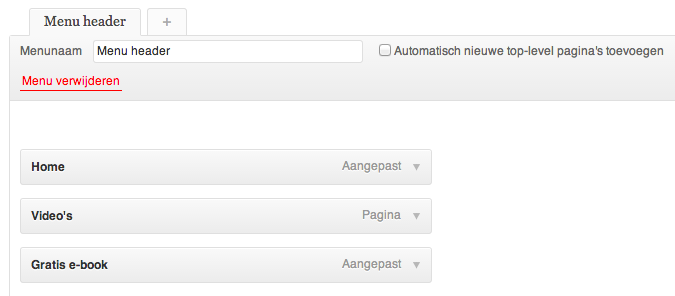
Stap 6: Widgets instellen
Zeer waarschijnlijk heb je ze wel eens voorbij zien komen; de WordPress widgets.
Widgets zijn als het ware de onderdelen die je aan de zijkant van een WordPress website ziet. Hier zie je vaak dingen als ‘Laatste artikelen’, ‘Laatste reacties’ en ‘Aanbevolen artikelen’. Deze kun je dankzij de WordPress widgets helemaal zelf aanpassen.
Je kunt deze geheel naar eigen wens aanpassen door in het admin gedeelte naar Weergave > Widgets te gaan. Net als het menu kun je deze met je muis naar onder en boven verslepen, om zo de locatie van de widgets te bepalen.
Stap 7: Handige plugins installeren
Een andere mooie feature van WordPress is dat je hele handige plugins kunt downloaden en installeren. Een plugin is als het ware een toevoeging op je website. Hierdoor krijg je extra mogelijkheden en functies op je website.
Zo kun je bijvoorbeeld een Facebook like box widget installeren, of gerelateerde artikelen onder je blogartikelen plaatsen; mocht je thema deze mogelijkheid nog niet bieden.
Een tijdje geleden heb ik een uitgebreid artikel geschreven over het installeren van plugins, deze kun je hier lezen: WordPress plugins installeren.
Daarnaast heb ik ook een artikel geschreven over WordPress SEO plugins. Ik raad aan om deze plugins sowieso te gebruiken.
Stap 8: Bloggen maar!
Het is enorm belangrijk om je website bij te blijven houden. Zo zien de bezoekers dat ze op een ‘actieve website’ zitten, maar ook voor Google is dit van groot belang.
Je website wordt namelijk telkens bijgevuld met nieuwe informatie, en wordt dus een ware encyclopedie!
Met WordPress kun je enorm makkelijk bloggen; maak hier dan ook gebruik van en hou je website bij!
Weet je niet precies waar je rekening mee moet houden om te bloggen? Lees dan mijn artikel: 5 Tips voor het schrijven van een goede blog.
Dit is zo enorm belangrijk. Veel mensen denken dat wanneer hun website eenmaal staat, dat deze website dan af is. Maar zo simpel is het niet; een website is nooit af!
Wees dus continu bezig met het verbeteren van je website en voeg wekelijks nieuwe content toe. Je zult zien dat je daar naar verloop van tijd de vruchten gaat plukken.
Je website zal niet direct vanaf dag één winstgevend zijn, maar hoe langer en hoe meer je er mee bezig bent, hoe meer resultaten je er mee gaat boeken.
Een WordPress website maken vereist even wat inspanning, maar het resultaat is het zeker meer dan waard.
Succes!
Heb je nog vragen, of is iets onduidelijk? Laat het even weten in de reacties hieronder!
PS: Ik merk dat dit een nogal lange blog is geworden met veel waardevolle informatie. Een like/share wordt zeer gewaardeerd!
Ook starten met geld verdienen online?
Ik heb een cursus gemaakt waarmee iedereen online geld kan verdienen. Het is mijn #1 verdienmodel en geeft mij nu enorme financiële vrijheid. Bekijk mijn geld verdien cursus en ga direct zelf aan de slag.

Hallo Jacko,
Ik wil een videoblog website beginnen met een wordpress theme. Als deze website bezoekers begint te krijgen wil ik daar advertenties in zetten. Of Affiliate links in een soort blog. Nu is de vraag moet ik bij het volgende theme https://www.fabthemes.com/devion/ een commercial license kopen of kan ik gebruik maken van de gratis versie?
Alvast bedankt voor de hulp, en de vele tips op deze website.
Groetjes Brian Alma
Hey Brian!
Voor de zekerheid zou ik dit even aan de ontwikkelaar van het thema vragen. Ik kan op de website namelijk niet vinden wat de voorwaarden van de non-commercial of de commercial licentie.
Het lijkt me dat de gratis versie (non-commercial) voor jou prima is, maar ik weet het echt niet zeker.
Succes!
Hallo,
Allereerst bedankt voor de snelle reactie.
De voorwaarden van non-commercial gebruik zijn te vinden onder de download theme knop. Voor mij wordt het niet echt duidelijker. Maar ik zal proberen in contact te komen met de ontwikkelaar.
Heb je misschien tips of voorkeuren voor sites waar je wordpress themes kan downloaden? Misschien staat dit ergens in een blog en heb ik erover heen gelezen.
Alvast bedankt!
Hoi Brian,
Op ThemeForest vind je enorm veel (goede) WordPress thema’s.
Succes!
Mooi artikel, leuk om te zien dat er de laatste jaren eigenlijk weinig veranderd is aan WordPress. Daar ligt waarschijnlijk ook de kracht. Het is een heel erg krachtig systeem. Iedere dag worden er nieuwe plugins en thema’s gemaakt. Je kunt er simpelweg heel veel mee, en het blijft een bijzonder gebruiksvriendelijk systeem voor ieder niveau.
Bedankt voor het delen. Het zal helpen veel mensen die beginnen te wordpress gebruiken.
interesant artikel!
Een geweldig artikel. Dank Jacko. Ik wil graag een website laten maken om met je andere tips aan de slag te gaan. Alleen waar ik wel tegen aanloop: ik ben compleet niet technisch. Als ik kijk naar de 8 stappen krijg ik al koudwatervrees. Ik twijfel of bovenstaande stappen me zullen lukken. Ik zat dan ook te kijken naar Squarespace http://www.squarespace.com/ Jimdo http://nl.jimdo.com/designs/ of Dtg https://www.dtg.nl/producten/websiteservices/website.aspx – websites/bedrijven die me het werk uit handen nemen? Wat denk jij? WordPress is natuurlijk wel gratis.
Groetjes, Lin
Thanks :-)!
De sites die jij noemt heb ik geen ervaring mee; ik gebruik echt alleen WordPress en kan het ook aan iedereen aanraden.
Laat je niet afschrikken, want WordPress is echt heel simpel (en inderdaad, ook gratis!).
Succes!
Ondanks dat deze post al een tijdje geleden gemaakt is, blijft het nuttig omdat het proces min of meer hetzelfde blijft.
Ik heb naar dit artikel gelinkt in één van m’n blogartikelen:
http://prowinst.nl/de-ultieme-bedrijfsblog-gids/
Ik heb vroeger een WordPress-site gehad, die ik wilde updaten, maar ik kwam er achter dat er gratis te weinig thema’s waren. Nu wil ik weer gaan opstarten, met google-adsense en evt. afiliate links. Maar ik kom er niet uit, als ik WordPress open. Betaald a 8,99 per maand, is er een mogelijkheid om geld te verdienen, zegt WordPress. Als je het businessabbo kiest is het zelfs 24,95 per maand, maar dan zijn er ook mogelijkheden om in de ranking van google te komen. Dus wat is er mogelijk met een gratis blog. Is het mogelijk om geld te verdienen met adsense, is het mogelijk om veel ceo’s toe te passen, is het mogelijk om afilate links te passen, anno oktober 2016.
Ik denk dat je de verkeerde WordPress hebt ;-).
Je hebt WordPress.com en WordPress.org. WordPress.org is helemaal gratis, en WordPress.com is betaald ;-).
Hi Jacko,
Goed artikel! Zelf schrijven wij ook artikelen over WordPress en andere platforms. Hoe kijk je nu (2020) tegen WordPress aan in vergelijking met Jimdo, JouwWeb of Wix?